Observação: Este artigo já cumpriu o seu papel, por isso o retiraremos em breve. Para evitar problemas de "Página não encontrada", removemos links que já sabemos que podem causar esse problema. Se você criou links para esta página, remova-os e juntos manteremos a Web conectada.
Se você tiver uma imagem ou um objeto inserido na sua apresentação, poderá definir uma ação para ele. As configurações de ação de exemplo podem incluir: mover para o próximo slide, mover para o slide anterior, ir para o último slide da apresentação e ir para uma página da Web ou para outra apresentação ou arquivo do Microsoft Office PowerPoint.
Adicionar uma imagem e atribuir uma ação a ela
-
Na guia Inserir, no grupo Ilustrações, clique em Imagem. Se você deseja adicionar um item de SmartArt, clique emSmartArt
-
Na caixa de diálogo Inserir Imagem, localize a imagem que deseja adicionar e clique em Inserir.
Observação: Em elementos gráficos SmartArt, você pode atribuir uma ação somente ao texto dentro das formas, mas não às formas individuais em um elemento gráfico SmartArt.
-
Clique na imagem que você adicionou e, na guia Inserir, no grupo Links, clique em Ação.
-
Na caixa Configurações da Ação, siga um destes procedimentos:
-
Para escolher o comportamento da imagem quando você clicar nela no modo de exibição Apresentação de Slides, clique na guia Clique do Mouse.
-
Para escolher o comportamento da imagem ao mover o ponteiro sobre ela no modo de exibição Apresentação de Slides, clique na guia Passar o Mouse.
-
-
Para escolher a ação que ocorrerá quando você clicar ou passar o mouse sobre a imagem, siga um destes procedimentos:
-
Para usar a forma sem uma ação correspondente, clique em Nenhum.
-
Para criar um hiperlink, clique em Hiperlink para e selecione o destino (por exemplo, o slide seguinte, o slide anterior, o último slide ou outra apresentação do PowerPoint) ao qual você deseja direcionar a ação do hiperlink.
-
Para estabelecer um vínculo com um arquivo criado por outro programa, como um arquivo do Microsoft Office Word ou do Microsoft Office Excel, na lista Hiperlink para, clique em Outro Arquivo.
-
Para executar um programa, clique em Executar programa, clique em Procurar e localize o programa que você deseja executar.
-
Para executar uma macro, clique em Executar macro e selecione a macro desejada.
-
Se desejar que a imagem ou o clip-art execute uma ação diferente das listadas, clique em Ação do objeto e selecione a ação que deseja que seja executada.
Observação: As configurações de Ação do objeto apenas estarão disponíveis se a sua apresentação contiver um objeto OLE.
-
Para tocar um som, marque a caixa de seleção Tocar som e selecione o som que você deseja que toque.
-
Atribuir uma ação a um objeto OLE
Para configurar um objeto OLE para ser executado durante uma apresentação, siga este procedimento:
-
No slide, selecione o ícone ou o link para o objeto OLE que você deseja abrir. Para obter informações sobre como inserir objetos em um slide, consulte vincular ou inserir um slide do PowerPoint.
-
Na guia Inserir , no grupo links , clique em ação.
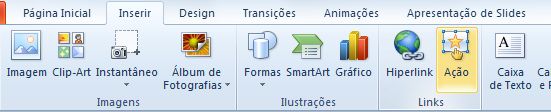
-
Na caixa Configurações da Ação, siga um destes procedimentos:
-
Para clicar no ícone ou link inserido a fim de abrir o programa, clique na guia clique do mouse .
-
Para mover o ponteiro do mouse sobre o ícone ou o link inserido para abrir o programa, clique na guia passar o mouse .
-
-
Em qualquer guia, selecione ação do objetoe, na lista, clique no que você deseja que aconteça. Por exemplo, para exibir uma planilha do Excel, clique em abrir, mas se desejar alterar ou trabalhar na planilha durante a apresentação, clique em Editar.










